Alle erstellten VPNs führen zu einem Fehler 720
Ich habe ein paar verschiedene VPNs, mit denen ich eine Verbindung herstellen muss. Ich verwende Windows 8 und Standard ptpp VPN. Jedes VPN, das ich erstellt habe, führt jedoch zu demselben Fehler:
Error 720: A connection to the remote computer could not be established You might need to change the network settings for this connection
Das VPN funktioniert unter Windows 7 und XP. Ich bin mir nicht sicher, ob das etwas mit meinem neuen Laptop zu tun hat oder ob es etwas mit Windows 8 selbst ist. Jede Hilfe wäre sehr dankbar und wenn es zusätzliche Informationen gibt, die ich bereitstellen kann, lassen Sie es mich bitte wissen.
Bearbeiten:
Ich habe es mit Virus versucht scanner ausgeschaltet und Windows-Firewall ausgeschaltet und ich erhalte immer noch die gleiche Fehlermeldung.
8 answers
Dieses Problem wurde nach der Migration von Windows 8 auf Windows 8.1 behoben. Es war aufgrund veränderter Miniports, die neu installiert werden mussten.
So habe ich es geschafft:
- Suchen Sie defekte Miniports [gelbes Symbol]: Geräte-Manager - > Ansicht - > Versteckte Geräte anzeigen. Ich hatte zum Beispiel 3 schlechte Miniports: WAN-Miniport (IP), WAN-Miniport (IPv6) und WAN-Miniport (Netzwerkmonitor).
- Regedit -> HKEY_LOCAL_MACHINE\SYSTEM\CurrentControlSet\Control\Class{4d36e972-e325-11ce-bfc1-08002be10318} -> Export - . In der generierten .reg-Datei, suchen Sie die defekten Miniports. Sie identifizieren dann alle zu löschenden Unterschlüssel [z. B. in meinem Fall die Unterschlüssel 0039, 0041 und 0042]. Überprüfen Sie, ob diese Unterschlüssel einen "DriverDesc" haben, der zu unseren defekten Miniports passt... Und löschen Sie diese Unterschlüssel.
- Gehen Sie zurück in den Geräte-Manager, und klicken Sie mit der rechten Maustaste auf einen defekten Miniport, dann " Update Treibersoftware "- > " Arbeitsplatz durchsuchen "- > "Lassen Sie mich Treiber aus einer Liste auswählen" - > Deaktivieren Sie" Kompatible Hardware anzeigen " und warten Sie auf die Generierung der Treiberliste... Wählen Sie dann die ersten aufgelisteten "Microsoft" - Treiber [BlueTooth Personal] aus und ignorieren Sie Warnungen. Der defekte und nicht löschbare Miniport wird dann zu einer gefälschten Bluetooth-Karte, die Sie löschen können.
- Wiederholen Sie Punkt 3 für alle kaputten Miniports.
- Und starten Sie das system neu. Das Betriebssystem wird wieder seine Miniports von erstellen Kratzer.
Warning: date(): Invalid date.timezone value 'Europe/Kyiv', we selected the timezone 'UTC' for now. in /var/www/agent_stack/data/www/techietown.info/template/agent.layouts/content.php on line 61
2014-01-01 23:13:27
Es wird durch defekte WAN-Miniports-Installation verursacht (Sie können gelbes Ausrufezeichen neben den WAN-Miniport-Geräten im Geräte-Manager sehen). Ich habe ein einfaches Tool erstellt, mit dem alle WAN-Miniports deinstalliert und erneut installiert werden, sodass VPN-und DFÜ-Verbindungen wieder funktionieren. Sie finden es unter Wan miniport repair tool
Warning: date(): Invalid date.timezone value 'Europe/Kyiv', we selected the timezone 'UTC' for now. in /var/www/agent_stack/data/www/techietown.info/template/agent.layouts/content.php on line 61
2014-01-20 12:47:33
Es ist möglicherweise nicht das Problem mit Ihrem VPN, sondern mit dem VPN-Server. Es ist möglich, dass Ihre IP-Adresse außerhalb des auf dem VPN-Server definierten eingehenden IP-Adressbereichs liegt
- Gehe zu Netzwerk-und Freigabecenter -> Adaptereinstellungen ändern
- Rechtsklick auf Eingehende Verbindungen, und dann Eigenschaften
- Klicken Sie auf die Registerkarte Networking und doppelklicken Sie auf das Internet Protocol, Version 4 (TCP/IPv4)
- Klicken Sie auf den IP-Adressen angeben und einen IP-Bereich so ändern/erweitern dazu gehören die IPs Ihrer Geräte oder ändern Sie einfach die IP-Adressen auf ihre Maschinen passen in den bereits definierten Bereich
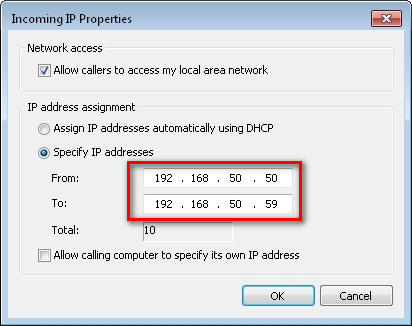
Wenn dies das Problem war, sollte Ihr VPN funktionieren
Warning: date(): Invalid date.timezone value 'Europe/Kyiv', we selected the timezone 'UTC' for now. in /var/www/agent_stack/data/www/techietown.info/template/agent.layouts/content.php on line 61
2013-10-24 15:23:44
Damit VPN funktioniert und fehlerhafte / gelbe Warnung behoben wird WAN-Miniports (virtuelle Geräte, die von lokalen Diensten erstellt wurden)
Stoppen Sie den lokalen Dienst "Remote Access Connection Manager" und stellen Sie ihn auf Manuell ein
Jetzt im Geräte-Manager sollten Miniports verschwinden (wenn nicht, können Sie den Treiber auf "Generischer mobiler Bandbreitenadapter" oder ähnliches aktualisieren, wenn Sie die kompatible Hardware @ Treiberinstallation deaktivieren, und wenn das falsche Gerät installiert wird, sollte es deinstallierbar sein)
Als nächstes bekomme devcon.exe von Microsoft (Driver Development Kit)
Dann führe aus:
devcon.exe install c:\windows\inf\netrasa.inf <hardwareId>
With each of these
<hardwareId> =
MS_NdisWanIp
MS_NdisWanIpv6
MS_L2tpMiniport
MS_NdisWanBh
MS_PppoeMiniport
MS_PptpMiniport
MS_SstpMiniport (this is depending on Secure Socket Tunnelling Service, so make sure it is stopped)
Dann haben Sie "Unbekanntes Gerät" im Geräte-Manager
Dann PC neu starten
Dienst "Remote Access Connection Manager"starten
Jetzt sollten Sie in der Lage sein, VPN mit funktionierenden Miniports zu verbinden (es müssen nicht alle Miniports funktionieren, sondern nur diejenigen, die für einen bestimmten VPN-Verbindungstyp erforderlich sind)
Warning: date(): Invalid date.timezone value 'Europe/Kyiv', we selected the timezone 'UTC' for now. in /var/www/agent_stack/data/www/techietown.info/template/agent.layouts/content.php on line 61
2014-01-26 18:31:52
Was die Lösung für mich war, war ein schlechter Treiber. Windows 8.1 installierte einen generischen Broadcom-Treiber auf meinem PC. Nachdem ich zur Support-Site von Dell gegangen war und den Treiber auf einen für meinen Laptop spezifischen Treiber aktualisiert hatte, funktionierte das VPN problemlos. Ich würde vermuten, dass dies für andere Marken gleich wäre.
Warning: date(): Invalid date.timezone value 'Europe/Kyiv', we selected the timezone 'UTC' for now. in /var/www/agent_stack/data/www/techietown.info/template/agent.layouts/content.php on line 61
2014-07-02 12:43:54
Das klingt für mich wie ein Treiber - oder WinSocks-Problem. Ein paar Dinge zu versuchen:
HINWEIS: diese sind in der Regel sicher zu versuchen, solange Sie wissen, wie Systemtreiber zu installieren. Wenn Sie nicht riskieren möchten, Ihre Netzwerkverbindung vollständig zu verlieren, sollten Sie diese wahrscheinlich nicht ausführen, ohne den IT-Support zu konsultieren.
-
Setzen Sie WinSocks mit netsh zurück. Dieser praktische Befehl ist Microsofts Art, die Netzwerkleitungen zu bereinigen, und behebt häufig Probleme, die durch Korruption oder schlechte Antivirenprogramme verursacht werden Software. Führen Sie es als Administrator in einer Konsole aus und starten Sie den Computer neu.
netsh int ip reset reset.txt Deaktivieren/Entfernen Sie Netzwerktreiber und installieren Sie sie neu. Dies ist ein bisschen mehr Versuch und Irrtum, aber im Grunde würden Sie jede VPN-Software deinstallieren, die Sie verwenden (und alle vorhandenen VPN-Verbindungen entfernen), dann die Netzwerkadapter im Geräte-Manager deinstallieren, von denen Sie glauben, dass sie das Problem verursachen, und sie dann erneut installieren lassen. DIE meisten Netzwerkadapter verwenden integrierte Treiber und sind sicher zu entfernen (wieder... MEISTENS nicht ALLE, also ist dies, wo Sie wahrscheinlich auf Probleme stoßen, wenn Sie dies noch nicht getan haben). Sobald die Netzwerktreiber zurück sind, würden Sie die VPN-Software erneut installieren oder die VPN-Verbindung in Windows neu einrichten.
Hier ist ein Bild der Adapter auf meiner Windows 8.1-Workstation. Sie können sehen, dass ich die Bluetooth -, USB-und VirtualBox-Adapter deaktiviert habe, die ich nicht verwende, aber wenn Sie immer noch Probleme haben, können Sie versuchen, die WAN-Treiber zu deinstallieren und verwenden Sie dann die Option Aktion - > Nach Hardwareänderungen suchen, um zu versuchen, sie neu zu installieren. Einige davon werden möglicherweise erst erkannt, wenn Sie Ihre VPN-Verbindung entfernen und erneut hinzufügen.
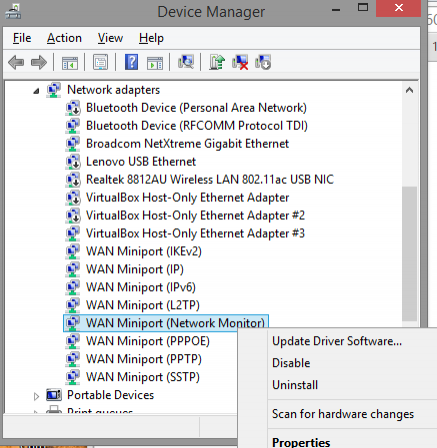
Und wenn alles andere fehlschlägt... sehen Sie, ob es eine andere Möglichkeit gibt, eine Verbindung zum VPN herzustellen. Einige Unternehmen verfügen über mehrere VPNs (Cisco und Windows usw.) oder mehrere VPN-Endpunkte (Ostküste, Westküste usw.). Sie können sich auch die Einrichtung des VPN auf Ihrem Heimrouter ansehen (erweiterte Router unterstützen häufig VPN-Verbindungen) oder verwenden eines dedizierten VPN-Geräts wie dem Cisco Meraki Z1
Warning: date(): Invalid date.timezone value 'Europe/Kyiv', we selected the timezone 'UTC' for now. in /var/www/agent_stack/data/www/techietown.info/template/agent.layouts/content.php on line 61
2015-04-20 23:52:42
Ich habe alle vorgeschlagenen Lösungen unter Windows 8.1 ausprobiert, aber sie haben mich nur weiter in Schwierigkeiten gebracht. Am Ende hatte ich eine große Anzahl unbeweglicher WAN-Miniport-Geräte. Ich konnte nur durch manuelles Bearbeiten der Registrierung aus diesem Durcheinander herauskommen.
- Herunterladen PSTools - von SysInternals
-
Regedit mit psexec ausführen
psexec -i -s -d regedit.exe Warnung: Backup-registry-Schlüssel, bevor Sie Sie ändern mithilfe der Export-Funktion des Registrierungs-Editor -
- Suche HKEY_LOCAL_MACHINE\SYSTEM\CurrentControlSet\Enum\ROOT und löschen Sie alle Unterschlüssel, die mit "WAN-Miniport" in FriendlyName
- Suche HKEY_LOCAL_MACHINE\SYSTEM\CurrentControlSet\Control\Class{4d36e972-e325-11ce-bfc1-08002be10318} und löschen Sie auch alle Unterschlüssel, die mit "WAN-Miniport" in " DriverDesc
- Maschine neu starten
- Windows sollte WAN-Miniport-Geräte neu erstellen. Wenn nicht, verwenden Sie WAN Miniport installer von Jaromir Kuba
Warning: date(): Invalid date.timezone value 'Europe/Kyiv', we selected the timezone 'UTC' for now. in /var/www/agent_stack/data/www/techietown.info/template/agent.layouts/content.php on line 61
2017-03-20 10:17:25
Ich habe das gleiche Problem, siehe:
Warning: date(): Invalid date.timezone value 'Europe/Kyiv', we selected the timezone 'UTC' for now. in /var/www/agent_stack/data/www/techietown.info/template/agent.layouts/content.php on line 61
2013-01-16 16:57:13